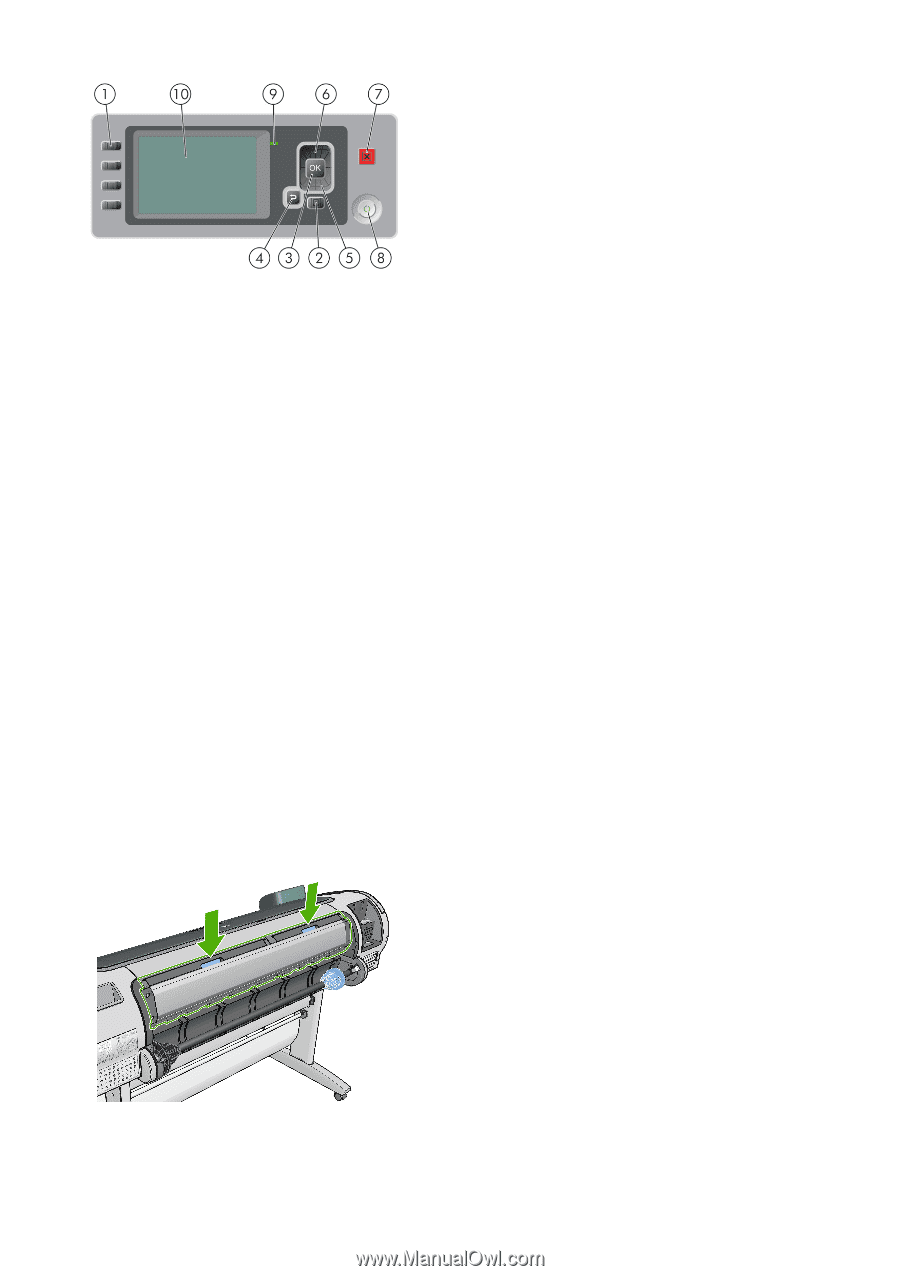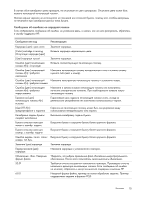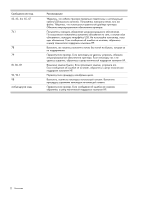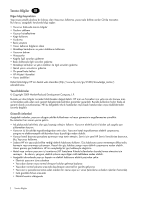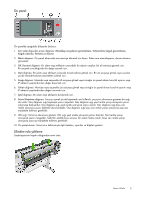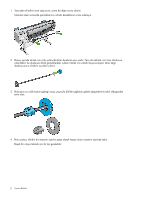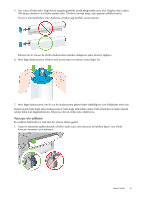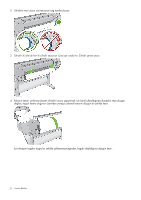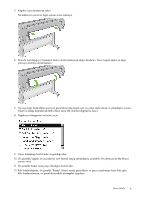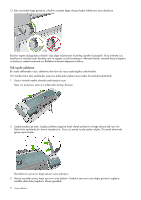HP Designjet Z5200 HP Designjet Z5200ps Printer - Introductory Information - Page 97
Ön panel, Silindire rulo yükleme
 |
View all HP Designjet Z5200 manuals
Add to My Manuals
Save this manual to your list of manuals |
Page 97 highlights
Ön panel Ön panelde aşağıdaki bileşenler bulunur: 1. Dört adet doğrudan erişim düğmesi: Mürekkep seviyelerini görüntüleme, Yerleştirilmiş kağıdı görüntüleme, Kağıdı çıkarma, İlerletme ve kesme. 2. Menü düğmesi: Ön panel ekranında ana menüye dönmek için basın. Zaten ana menüdeyseniz, durum ekranını görüntüler. 3. OK (Tamam) düğmesi: Bir işlem veya etkileşim sırasındaki bir eylemi onaylar. Bir alt menüye geçmek için. Bir seçenek sunulduğunda bir değer seçmek için. 4. Geri düğmesi: Bir işlem veya etkileşim sırasında önceki adıma gitmek için. Bir üst seviyeye gitmek veya sunulan ya da menüde bulunan seçenekten çıkmak için. 5. Aşağı düğmesi: Menüde veya seçenekte alt seviyeye gitmek veya örneğin ön panel ekranı karşıtlık ayarını veya IP adresini yapılandırırken değer düşürmek için. 6. Yukarı düğmesi: Menüde veya seçenekte üst seviyeye gitmek veya örneğin ön panel ekranı karşıtlık ayarını veya IP adresini yapılandırırken değeri artırmak için. 7. İptal düğmesi: Bir işlem veya etkileşimi durdurmak için. 8. Açma/Kapatma düğmesi: Yazıcıyı açmak ya da kapatmak için kullanılır, yazıcının durumunu gösteren bir ışığı da vardır. Güç düğmesi ışığı kapalıysa yazıcı kapalıdır. Güç düğmesi ışığı yeşil renkte yanıp sönüyorsa yazıcı çalışmaya başlıyordur. Güç düğmesi ışığı yeşil renkte yanıyorsa yazıcı açıktır. Güç düğmesi ışığı koyu sarı renkte yanıyorsa yazıcı bekleme durumundadır. Güç düğmesi ışığı koyu sarı renkte yanıp sönüyorsa yazıcıya müdahale edilmesi gereklidir. 9. LED Yazıcının durumunu gösterir. LED ışığı yeşil renkte yanıyorsa yazıcı hazırdır. Yeşil renkte yanıp sönüyorsa yazıcı meşguldür. Sabit bir şeklide koyu sarıysa, bir sistem hatası vardır. Koyu sarı renkte yanıp sönüyorsa yazıcıya müdahale edilmesi gereklidir. 10. Ön panel ekranı: Yazıcınızın kullanımıyla ilgili hataları, uyarıları ve bilgileri gösterir. Silindire rulo yükleme Sayfa tepsisinin kapalı olduğundan emin olun. Tanıtıcı Bilgiler 2